Les comptes d’utilisateur sont offerts uniquement dans eForms Standard et eForms Enterprise
Comptes d’utilisateur et mots de passe
Noms d’utilisateur
Si vous utilisez eForms eForms Standard ou eForms Enterprise, on vous demandera un nom d’utilisateur et un mot de passe au démarrage du logiciel. Vous pouvez saisir n’importe quel nom que vous souhaitez utiliser comme nom d’utilisateur, pas nécessairement votre nom d’utilisateur de l’ordinateur ou du réseau. Un identifiant utilisateur unique devrait être attribué à chaque utilisateur, car des ouvertures de session simultanées avec le même nom d’utilisateur pourraient entraîner des problèmes d’accès aux données.
Chaque nom d’utilisateur est associé à un profil utilisateur correspondant qui contient les paramètres (base de données actuelle, disposition de l’écran, destination d’impression, etc.) propres à cet utilisateur. Chaque utilisateur peut définir ses propres préférences et valeurs par défaut en sélectionnant Paramètres utilisateur dans le menu Réglages.
Les utilisateurs peuvent utiliser le bouton de langue en haut à droite de l’écran de connexion pour basculer entre l’interface utilisateur en anglais ou en français. (La langue peut aussi être modifiée à l’aide de l’élément Langue du menu Réglages.)
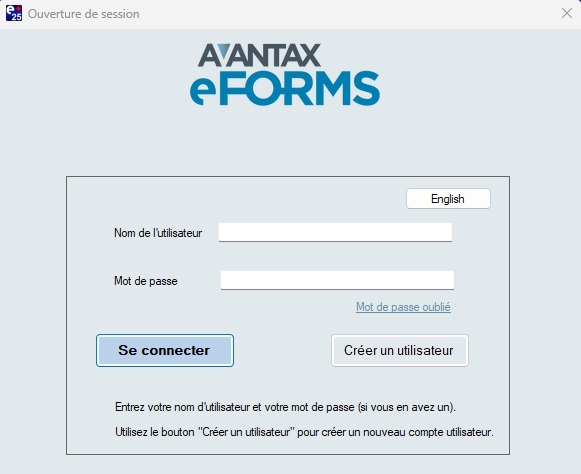
Chaque fois qu’un nouveau nom d’utilisateur est saisi, il vous sera demandé de créer un compte et un mot de passe pour cet utilisateur. Il n’est pas obligatoire de créer un mot de passe, mais c’est recommandé dans les environnements nécessitant une plus grande confidentialité des données. Vous pouvez modifier le mot de passe en tout temps en sélectionnant l’option Modifier votre mot de passe dans le menu Réglages. Veuillez conserver votre mot de passe, car il ne peut pas être récupéré si les options de récupération de mot de passe n’ont pas été configurées.
Mots de passe
Les mots de passe sont facultatifs et ne sont pas transférés lors de l’importation de comptes utilisateurs d’eForms 2024 vers eForms 2025. Les mots de passe sont stockés sur le poste local ou à l’emplacement réseau où le programme a été installé. Si vous perdez votre mot de passe, nous ne pourrons pas le récupérer pour vous; utilisez plutôt les options intégrées de récupération d’eForms pour activer la récupération du mot de passe. Si les options de récupération du mot de passe ont été configurées, il suffit de cliquer sur “Mot de passe oublié” à l’écran de connexion pour récupérer votre mot de passe.
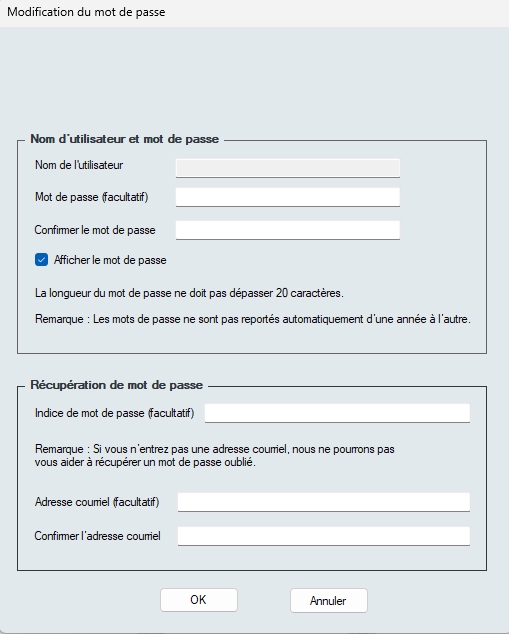
Nom d’utilisateur et mot de passe
Saisissez les détails de votre mot de passe dans cette section
- Nom d’utilisateur - nom de l’utilisateur pour lequel le mot de passe est défini
- Mot de passe (facultatif) - Saisissez le mot de passe, au besoin
- Confirmer le mot de passe - Saisissez de nouveau le mot de passe, s’il a été saisi ci-dessus
- Afficher le mot de passe - Cochez cette case pour afficher le mot de passe
Récupération du mot de passe
Saisissez vos options de récupération du mot de passe dans cette section
- Indice de mot de passe (facultatif) - Saisissez un indice pour vous rappeler un mot de passe oublié
- Adresse de courriel (facultatif) - Saisissez l’adresse de courriel à laquelle envoyer un code de récupération du mot de passe; si aucune adresse de courriel n’est définie, le mot de passe ne peut pas être récupéré
- Confirmer l’adresse de courriel - Saisissez de nouveau l’adresse de courriel, si elle a été saisie ci-dessus
Lors de l’installation, eForms Standard et eForms Enterprise créent le compte utilisateur ADMIN. Le compte utilisateur ADMIN a accès à des fonctions de maintenance et d’administration de haut niveau; nous vous recommandons de configurer un mot de passe pour ce compte afin d’en empêcher l’utilisation non autorisée. Comme un mot de passe perdu ne peut parfois pas être récupéré, conservez le mot de passe ADMIN dans un endroit sécurisé.